المحتوى:
الطريقة 1: تعديل البيانات من خلال شريط الأدوات
أسهل طريقة لتغيير البيانات في الرسم البياني هي استخدام شريط الأدوات العلوي Microsoft Word. يتم تفعيل علامة تبويب خاصة للعمل، والتي تتضمن "المصمم" و "التنسيق". لإجراء تغييرات على الرسم البياني الذي تم إنشاؤه في وورد، اتبع الخطوات التالية:
- انقر مرة واحدة بزر الماوس الأيسر على الرسم البياني في المستند.
- ستظهر قسم جديد في الشريط العلوي – "العمل مع الرسوم البيانية". انقر على علامة التبويب "المصمم"، ثم انقر على زر "تعديل البيانات". اختر الخيار المطلوب من القائمة.
- في الجدول المفتوح Excel، قم بإجراء التغييرات المطلوبة في الخلايا، ثم أغلق النافذة.
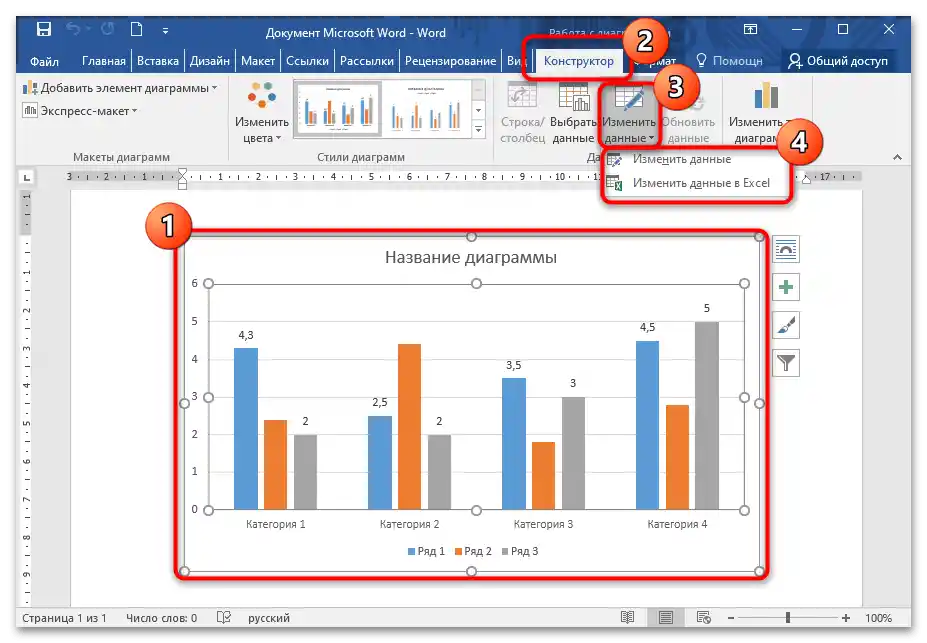
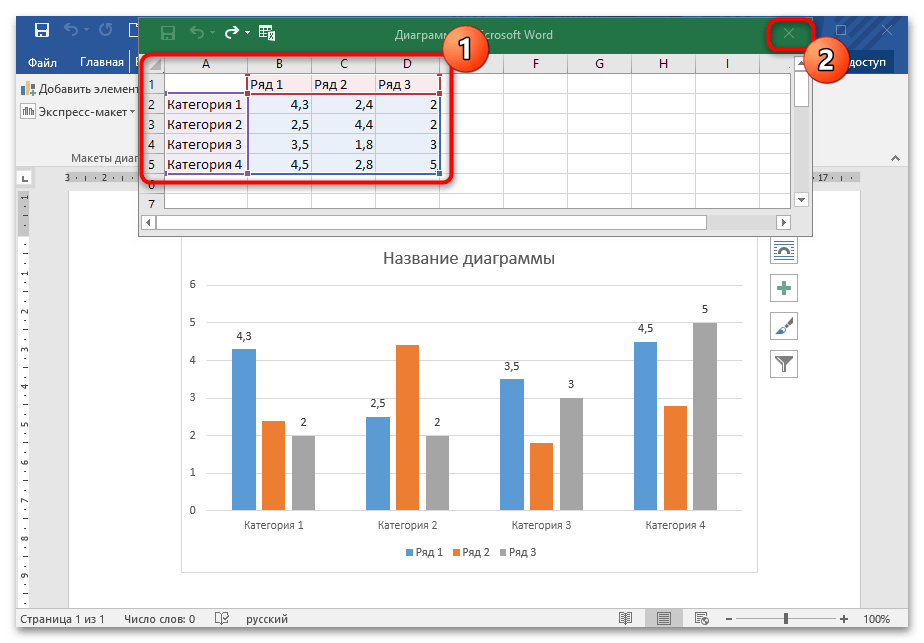
لراحتك، يمكنك تشغيل برنامج Excel مع جميع الوظائف المتاحة، إذا اخترت الزر المناسب.
في علامة التبويب "المصمم"، يمكنك تغيير البيانات فقط، ولكن أيضًا إضافة عناصر جديدة إلى الرسم البياني، بالإضافة إلى تعديل نمطه أو نوعه.
اقرأ أيضًا: كيفية تغيير لون الرسم البياني في وورد
الطريقة 2: قائمة السياق للرسم البياني
يمكن الانتقال إلى نافذة Excel لتعديل البيانات من خلال قائمة السياق للرسم البياني. للقيام بذلك، انقر بزر الماوس الأيمن على الصورة الخاصة به، ثم مرر المؤشر إلى الخيار "تعديل البيانات"، ثم اختر الخيار المطلوب.
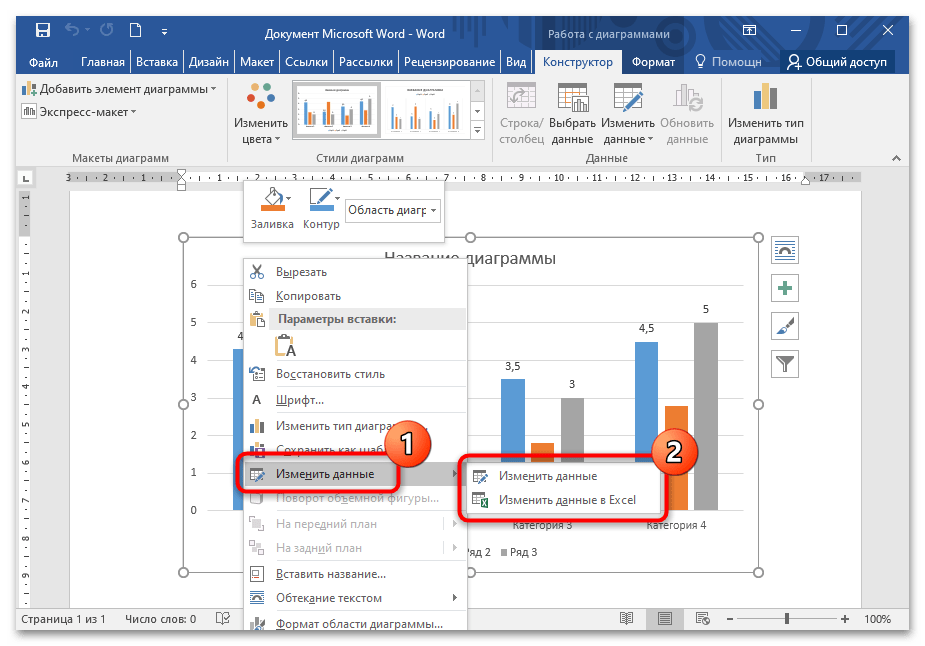
الطريقة 3: تغيير العنوان والأسطورة للرسم البياني
يمكن تغيير عنوان الرسم البياني الجاهز بطريقتين. الطريقة الأسهل هي تحديده مباشرة على الرسم البياني، ثم تعديل النص. يجب أن يظهر المؤشر عند العنوان.هناك أيضًا خيار لتعديل العنوان من خلال لوحة التحكم:
- قم بتحديد الرسم البياني لتفعيل علامة تبويب إضافية – "العمل مع الرسوم البيانية". انتقل إلى علامة التبويب "التنسيق". في قسم "الجزء الحالي"، انقر على السهم لفتح قائمة إضافية، واختر خيار "عنوان الرسم البياني". سيتم تمييزه تلقائيًا على الرسم البياني في المستند النصي.
- قم بتغيير نص العنوان.
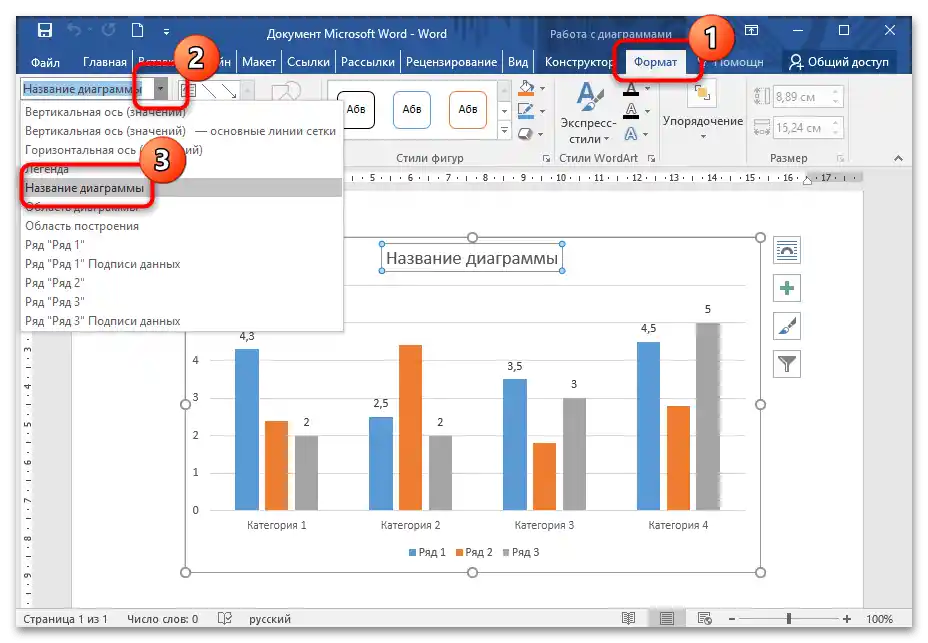
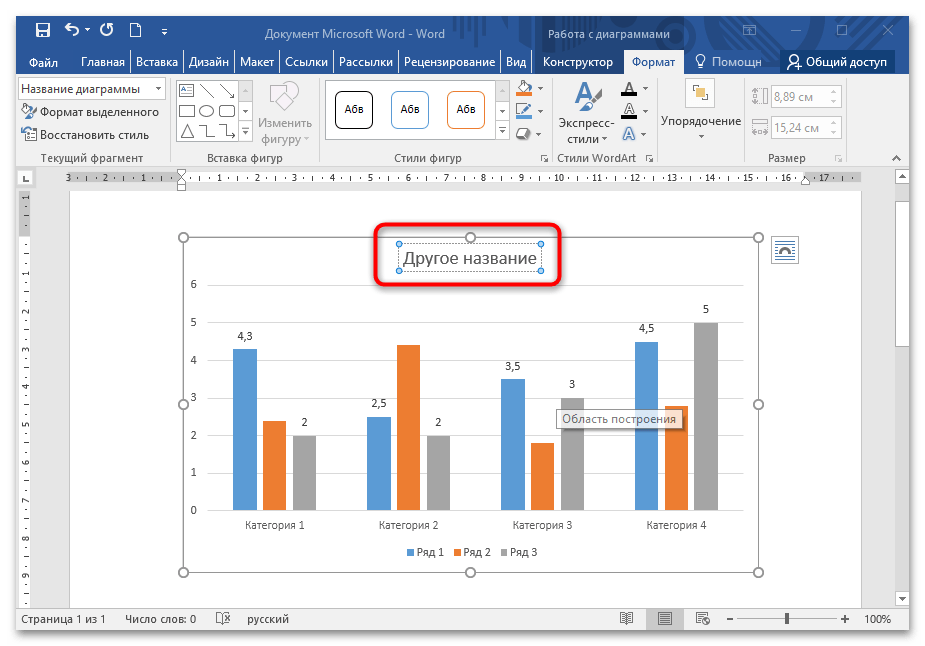
يمكن تغيير الأسطورة بنفس الطريقة: قم بتحديدها على الرسم البياني بالنقر بالماوس أو استخدام علامة التبويب "التنسيق".
الطريقة 4: تغيير نص الرسم البياني
تتيح أدوات MS Word المدمجة تغيير نمط الخط، حجمه، والمسافة بين الأسطر. لتعيين نمط جديد للنص المستخدم في الرسم البياني، اتبع التعليمات:
- انقر بزر الماوس الأيمن على النص الذي يحتاج إلى تعديل: في محور الفئات، العنوان أو الأسطورة. من القائمة السياقية التي تظهر، استخدم خيار "الخط".
- في النافذة الجديدة، في علامة التبويب "الخط" يمكنك اختيار نمط الخط، الحجم، اللون أو تعديل النص.
- في علامة التبويب "تباعد الأحرف"، قم بتعيين المسافة بين الحروف أو الأرقام في الرسم البياني. احفظ التغييرات بالنقر على زر "موافق".
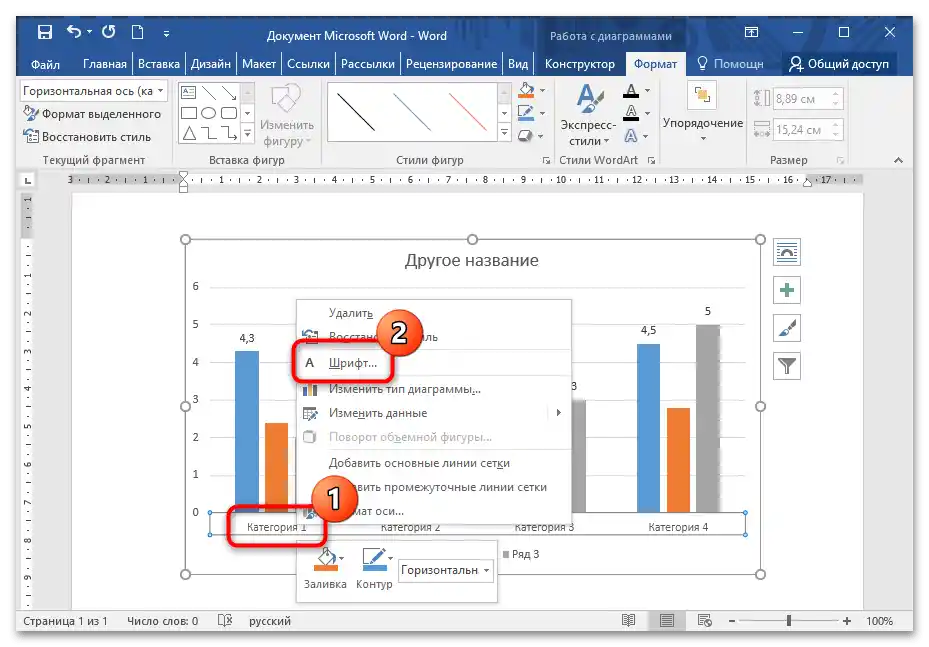
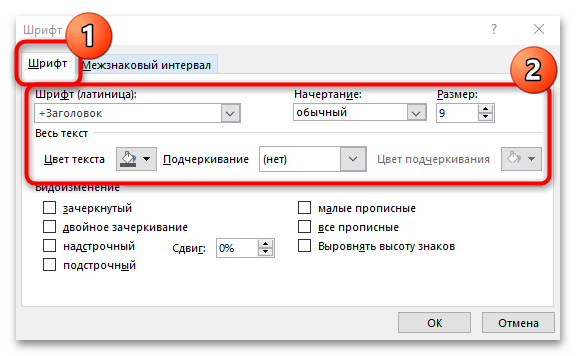
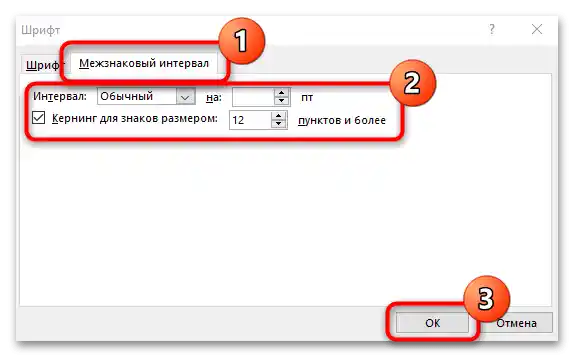
يمكن تغيير نمط أو حجم الخط من خلال علامة التبويب "الرئيسية" في شريط الأدوات الموجود في الأعلى. للقيام بذلك، يكفي تحديد البيانات المطلوبة، ثم إجراء التغييرات في قسم "الخط".